Móvil -> Presencia
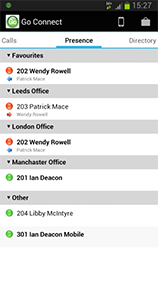
La pantalla Presencia muestra la lista de extensiones y usuarios que se han descargado desde el servidor de telefonía. La lista puede dividirse en departamentos, ya que se almacenan en Go Connect Server. Los grupos se pueden expandir o contraer al tocarlos.
Puede crear un grupo de Favoritos tocando al usuario y seleccionando "Añadir a favoritos". Si el usuario ya existe en el grupo se puede quitar tocando en la opción "Eliminar de los favoritos". El grupo de Favoritos se mostrará siempre en la parte superior de la Pantalla de Presencia. Añadir o eliminar usuarios de los Favoritos no afecta el contenido de los otros grupos.
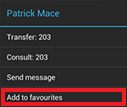
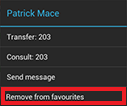
Go Connect Mobile proporciona datos de presencia en tiempo real para que pueda ver exactamente cuáles de sus colegas están disponibles o en una llamada (ocupados).
Los iconos de estado de llamada indican el estado de la llamada actual de cada usuario/extensión.
La Presencia supervisa las extensiones de escritorio, las extensiones MOBEX, así como las llamadas realizadas directamente a un teléfono móvil. Incluso puede ver con quién está hablando su colega. Llamar a un colega desde la pantalla de presencia es tan simple como tocar su nombre o extensión.
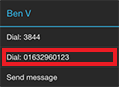
Dentro de Go Connect Server, puede introducir números DID (Marcación Entrante Directa) para cada extensión y luego hacer una llamada a cualquier extensión utilizando el número DID, que puede preferirse en algunas circunstancias.
Para llamar a una extensión a través de su número DID, vaya a la pantalla de Presencia y toque la extensión que quiere marcar. En el menú de Acciones que aparece, toque la segunda opción de Marcación que muestra el número DID al lado.
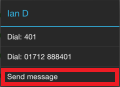
Para iniciar una nueva conversación sin tener que introducir nada en el campo "Para", mantenga presionada la extensión o el usuario correspondiente en la pantalla de Presencia hasta que aparezca el menú contextual y luego seleccione la opción Enviar mensaje.

 Report this page
Report this page